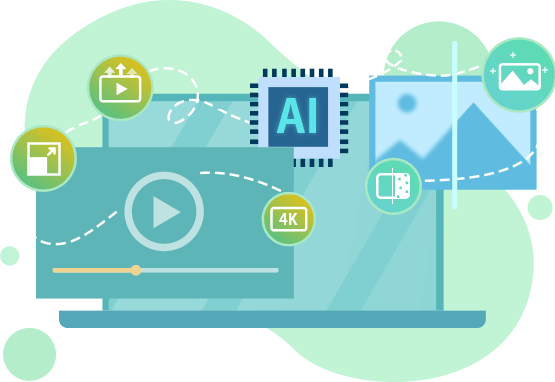�yAI�t���[����ԁzAI�ɂ�铮��t���[����Ԃ̂������Љ�
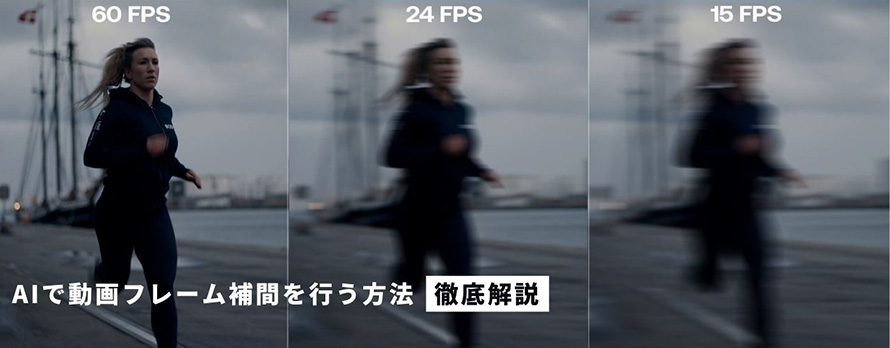
�ʏ�A����͈��̃t���[�����[�g�ō\������Ă���A�A������2�̃t���[���Ԃ̑J�ڂ��}�����ƁA���悪�s���R�Ɋ������邱�Ƃ�����܂��B
���̎��A�t���[����Ԃ��g�p����ƁA�����̃t���[������V�����t���[�������āA�Ⴆ�A30fps�̓����60fps�ɕϊ����邱�ƂŁA��芊�炩�ȓ����������ł��܂��B
���̋L���ł́AAI�t���[����Ԃ̊�{�I�Ȍ����◘�_�ɂ��ĒT��A�t���[����Ԃ̂������Љ�Ă����܂��BAI������̓��e�𗝉����A�����I�ɐV�����t���[�������邱�Ƃ��ł��A�t���[����Ԃœ����60fps���Ȃǂɂ��邱�Ƃ��ł��܂��B
�ڎ�
AI�t���[����ԂƂ́H
AI�Ńt���[����Ԃ��s�����@�@�AWinxvideo AI���g��
AI�Ńt���[����Ԃ��s�����@�A�Abigmp4���g��
AI�Ńt���[����Ԃ��s�����@�B�AVivaVideo���g��
�܂Ƃ�
AI�t���[����ԂƂ́H
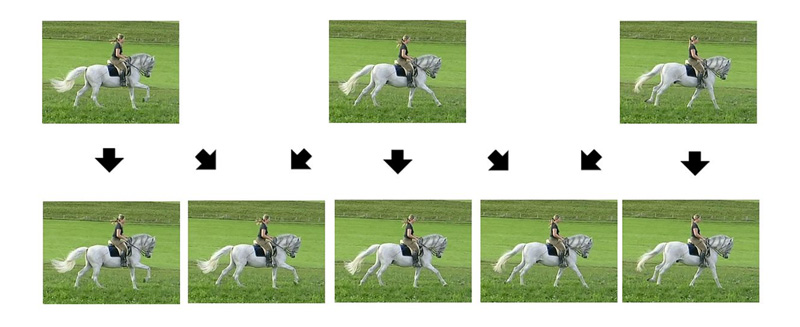
�ʏ�A����͕b�Ԃ̃t���[�����ō\������Ă���A�Ⴆ��30fps�i�t���[��/�b�j�̓���ł�1�b�Ԃ�30���̃t���[�����\������܂��B����ɑ��āA60fps�̓���ł�1�b�Ԃ�60���̃t���[�����\������܂��B30fps����60fps�ւ̕ϊ��ɂ����āA�t���[����Ԃ͐V�������Ԃ̃t���[�������āA�������芊�炩�ɂ���������ʂ����܂��B
AI�t���[����Ԃ́A�l�H�m�\�iAI�j��p���ē���̃t���[����⊮���A���炩�Ŏ��R�ȓ��������Z�p�ŁA�X���[���[�V�����⍂���Đ��A����̕i������ȂǁA�l�X�ȉ��p������܂��B
AI�t���[����Ԃƒʏ�̃t���[����ԂƂ̔�r�ɂ͂������̈Ⴂ������܂��B�ȉ��ɁA�����̎�ȈႢ�������������Ă݂܂��傤�B
����x�Ə_�
AI���ڂ��Ȃ��c�[���Ńt���[����Ԃ��s���ɂ́A�t���[���Ԃ̒P���Ȓ��Ԃ̃t���[�������邱�Ƃ���ʓI�ł��B�������A������̕��G�ȓ�����ω��𐳊m�ɗ������邱�Ƃ͓���A�K�ȑJ�ڂ�����ꍇ������܂��B
AI���g�p����ƁA�[�w�w�K��j���[�����l�b�g���[�N��ʂ��ē�����̃p�^�[����R���e�L�X�g���w�K�ł��A��荂�x�ȗ������\�ł���A���G�ȓ����ɂ��_��ɑΉ��ł��܂��B
����i��
�ʏ�̃t���[����Ԃ́A�P���Ȓ��ԃt���[�������邽�߁A����̕i���⎩�R������������邱�Ƃ�����܂��B�}���ȕω�������ꍇ�ɂ́A�J�ڂ����炩�łȂ��Ȃ�\��������܂��B
AI�t���[����Ԃ́A�w�K�����m������ɐV�����t���[�������邽�߁A��莩�R�Ŋ��炩�ȓ��悪���҂ł��܂��B���ɕ��G�ȃV�[���⍂���̓����ɂ����āA�i���̌��オ�����ł��B
�g���₷��
�ʏ�̃t���[����Ԃ́A�ҏW�҂̃X�L���Ɉˑ����܂��B���m�Ȓ������s����ƁA�Ȃ߂炩�Ŏ��R�ȓ��悪�����܂����A��Ԃ⎞�Ԃ������邱�Ƃ����_�ł��B
��p��AI�t���[����ԃ\�t�g��A�v���́AAI��@�\��������Ă���A�v���Z�b�g�⎩�������@�\��������Ă���̂ŁA���[�U�[�͕��G�Ȑݒ�⒲�����s�킸�ɁA�����I�ɍœK�Ȍ��ʂ邱�Ƃ��ł��܂�
AI�Ńt���[����Ԃ��s�����@�@�AWinxvideo AI���g��
AI�t���[����ԃ\�t�g�FWinxvideo AI�Ƃ�
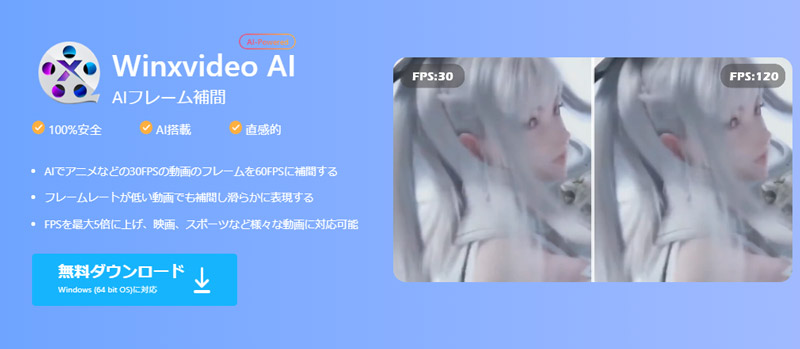
| �J���� | Digiarty Software |
|---|---|
| �Ή��f�o�C�X | �p�\�R�����[�U�[�����AWindows 11/10/8.1/8/7 |
| �������� | ���� |
| ���{�� | �Ή� |
| �����T�C�g | https://www.winxdvd.com/winxvideo-ai-ja/ |
Winxvideo AI�́A���S�҂���㋉�҂܂ł��g���鍂�i���ȓ����ԂƉ𑜓x���������p�̃\�t�g�ł��B
���̃\�t�g�́A���͂Ȑl�H�m�\�iAI�j�@�\�𓋍ڂ��Ă���A����̃t���[����Ԃ��s�����Ƃ��ł��܂��B����ɂ��A���̓�����������t���[�����[�g�Ŋ��炩�ȓ�����ł��܂��B�m�C�Y��s�v�ȃA�[�e�B�t�@�N�g��ጸ���邽�߂̋@�\���g�ݍ��܂�Ă��āA�N���A�őN���ȓ��悪�����܂��B
����ɁA�C���^�[�t�F�[�X�͒����I�Ŏg���₷���A���{��ł̃T�|�[�g������̂ň��S���Ďg�p���邱�Ƃ��ł��܂��B
- �@�\�ꗗ�F
- ���@AI�ɂ��t���[����ԁG
- ���@AI�ɂ���U���G
- ���@�摜�E����𑜓x����G
- ���@�m�C�Y�ጸ�G
- ���@GPU�A�N�Z�����[�V�����G
- ���@����ϊ��B
Winxvideo AI�𗘗p���āA�t���[����Ԃ��s�����@
- Step1.�@ Winxvideo AI�̌����T�C�g����\�t�g���_�E�����[�h���A�C���X�g�[�����܂��B
- Step2.�@�\�t�g���N�����A�C���^�[�t�F�[�X����u����AI�v���N���b�N���܂��B
- Step3.�@�u����lj��v���N���b�N�A�܂��̓h���b�O�A���h�h���b�v�œ���t�@�C����ǂݍ��݂܂��B
- Step4.�@������A�b�v���[�h������A�E�ɂ���uAI�t���[����ԁv�Ƀ`�F�b�N�����A������K�p���邽�߂̃I�v�V������ݒ���m�F���܂��B�\�t�g�͎����I�ɍœK�Ȑݒ���Ă��܂����A�K�v�ɉ����Đݒ���ł��܂��B
�y2x�z30fps��60 fps�G
�y3x�z30fps��90fps�G
�y4x�z30fps��120fps�G
�y5x�z30fps��150fps�B - Step5.�@�ݒ肪����������A�u�����o���ݒ�v�œ���≹���̌`���A�ۑ���Ȃǂ�ݒ肵�܂��i�f�t�H���g�̂܂܂ō\���܂���j�B�Ō�ɂ́A�uRUN�v���^�b�v����ƁAAI�ɂ���Ẵt���[����Ԃ��s�����Ƃ��n�܂�܂��B����������������A�������ꂽ������m�F���A�K�v�ɉ����ďC���������邱�Ƃ��ł��܂��B
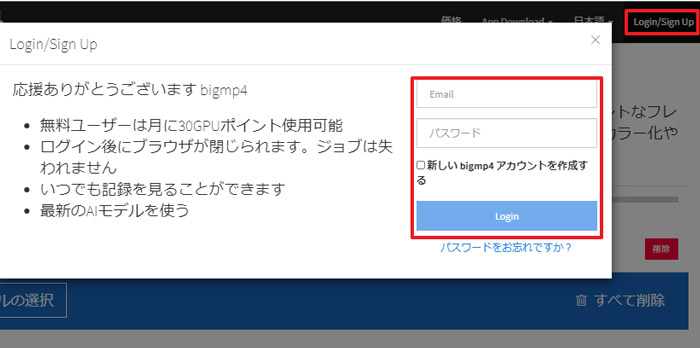
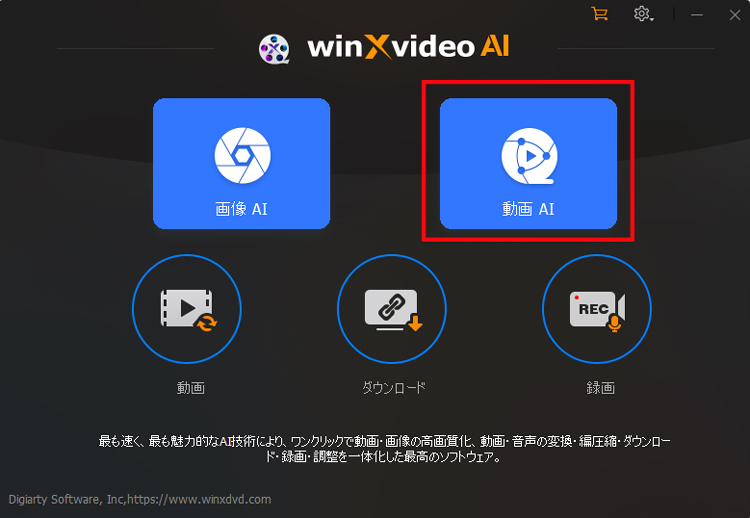
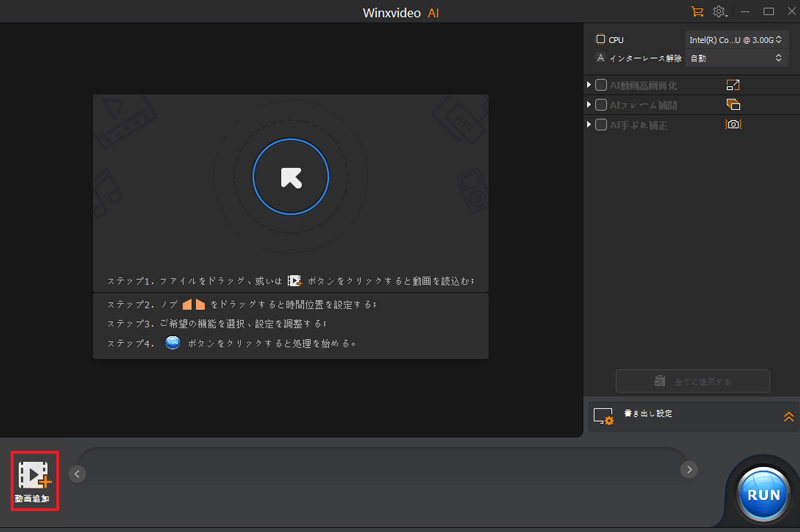
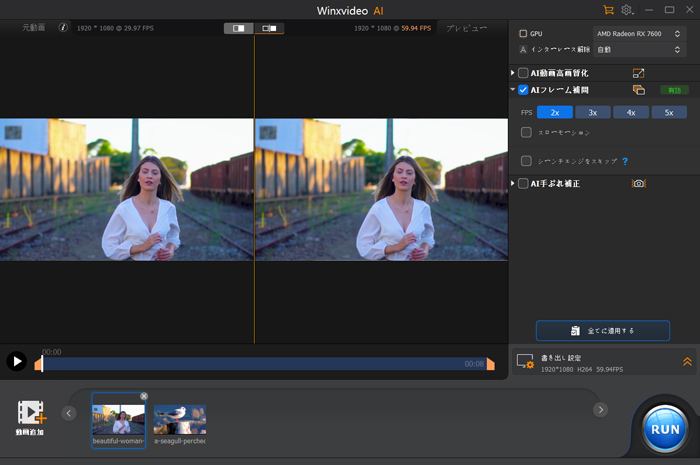
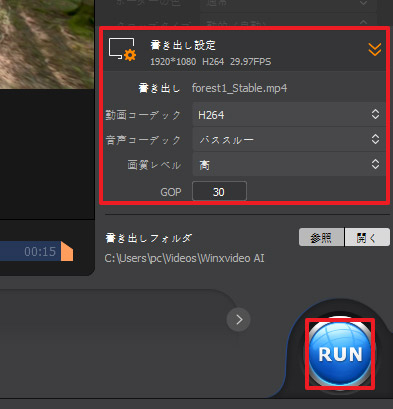
AI�Ńt���[����Ԃ��s�����@�A�Abigmp4���g��
AI�t���[����ԃT�C�g�Fbigmp4�Ƃ�
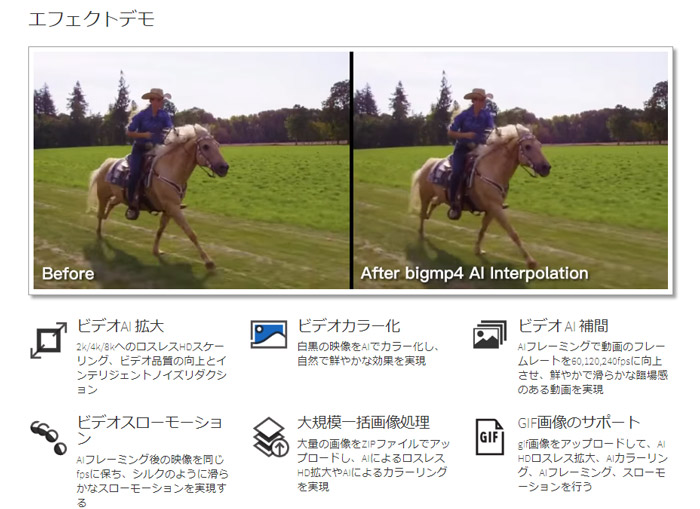
| �J���� | bigmp4.com |
|---|---|
| �Ή��f�o�C�X | �p�\�R���AAndroid,iPhone�Ȃnj��� |
| ���� | �����iApp���ۋ�����j |
| ���{�� | �Ή� |
| �����T�C�g | https://bigmp4.com/jp |
bigmp4�Ƃ́AAI��p���ē�����ԁA�g��A���掿�ɂ���I�����C���c�[���ł��B
����ɂ����ăt���[���̊ԂɐV�����t���[�������A���������炩�ɂ���t���[���⊮�@�\�𓋍ڂ��Ă���A�ʏ�̓�����������t���[�����[�g�⊊�炩�ȃ��[�V�����������܂��B�g�������ȒP�ŁA������A�b�v���[�h���A�⊮�̐ݒ�i�t���[�����[�g�Ȃǁj�����܂��B�⊮���I���ƁA�������ꂽ������_�E�����[�h�ł��܂��B
��{�I�ȋ@�\���Œ��Ă��܂����A�t���[���⊮�@�\�ɂ̓v���~�A���o�[�W�������K�v�ł��B
- �@�\�ꗗ�F
- ���@AI�ɂ��t���[����ԁG
- ���@AI�ɂ�铮��g��G
- ���@����J���[���G
- ���@�X���[���[�V�����G
- ���@GIF�摜�̃T�|�[�g�B
bigmp4�𗘗p���āAAI�t���[����Ԃ��s�����@
- Step1.�@ bigmp4�̃E�F�u�T�C�g�ɃA�N�Z�X���āA�uLogin/Sign Up�v����A�J�E���g���쐬����K�v������܂��B����ɂ͒ʏ�A�L���ȃ��[���A�h���X���K�v�ł��B
- Step2.�@�A�J�E���g�쐬��A�u�t�@�C���̑I���v����⊮���s�����������I�����ăA�b�v���[�h���܂��B
- Step3.�@�u�J�n�v���N���b�N���A�ݒ肩��AI ��Ԃ�ݒ肵�܂��BGPU points�������ꍇ�A�������J�n���܂��B AI ��ԋ@�\�𗘗p����ɂ́A�A�b�v�O���[�h����API ���w������K�v������܂��B
- Step4.�@����������������A���ʂ��_�E�����[�h���܂��B
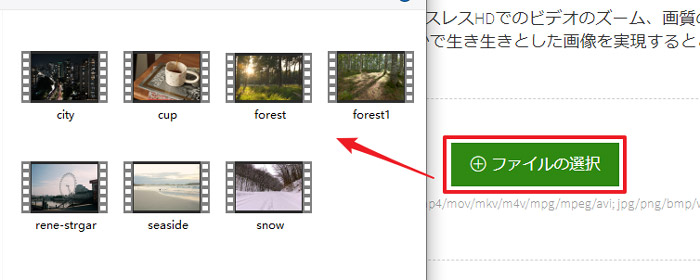
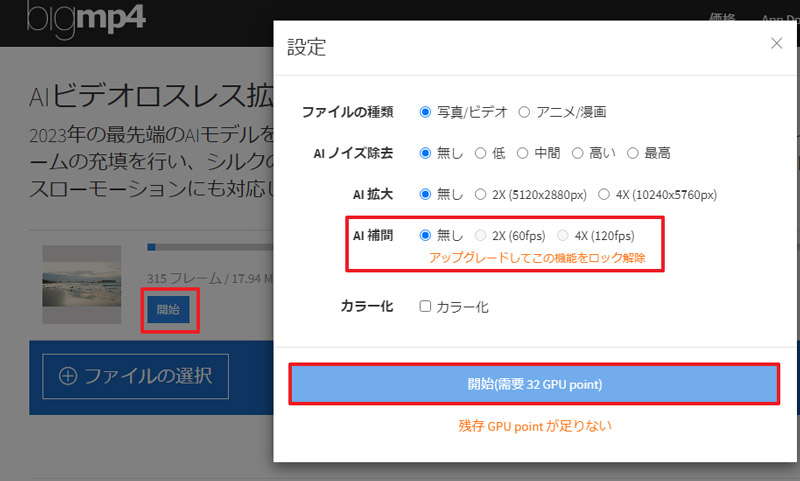
AI�Ńt���[����Ԃ��s�����@�B�AVivaVideo���g��
AI�t���[����ԃA�v���FVivaVideo�Ƃ�
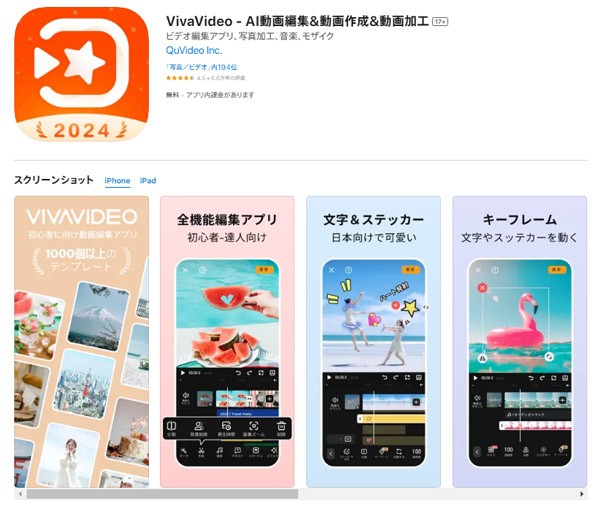
| �J���� | QuVideo Inc. |
|---|---|
| �Ή��f�o�C�X | Android,iPhone�Ȃnj��� |
| ���� | �����iApp���ۋ�����j |
| ���{�� | �Ή� |
VivaVideo�́A�X�}�z�p�̓���ҏW�A�v���ŁAiOS�����Android�f�o�C�X�ŗ��p�\�ł��B
VivaVideo�́A���[�U�[�t�����h���[�Œ����I�ȃC���^�[�t�F�[�X������A�g���~���O�A�J�b�g�A�����A�t�B���^�[�ƃG�t�F�N�g�A���y�̒lj��A�X���C�h�V���[�쐬�ȂǗl�X�ȋ@�\����Ă��܂��B
�ŐV�o�[�W�����ł́A������o�͂���ہAAI�L�[�t���[����ԋ@�\�Ńt���[�����[�g���グ�A�t���[�����[�g��60/120/144+ fps�܂ŕ�Ԃł��܂��B
- �@�\�ꗗ�F
- ���@AI�ɂ��t���[����ԁG
- ���@AI �|�[�g���[�g�ō��掿���G
- ���@AI �w�i�폜�G
- ���@�ق��̓���ҏW�@�\�B
�܂Ƃ�
�ȏ�AAI�t���[����Ԃ̏ڂ������@���Љ�܂����B��L�̕��@�ɏ]���āAAI�����p���ē���̃t���[����Ԃ��s�����Ƃ��ł��A����̊��炩�ȗ���⍂�i���ȉf�����������邱�Ƃ��ł��܂��B
���̒��ɂ́A�uWinxvideo AI�v��AI�Œ�t���[�����[�g�̓�����ȒP�����ʓI��60fps�����邱�Ƃ��ł���֗��ȃc�[���Ȃ̂ŁA�������߂ł��B

Winxvideo AI -AI����g�����t���[����ԃ\�t�g
�� AI�ɂ���ăt���[����Ԃœ����60fps���ł���
�� ���m�����s�v�ŁA���S�҂ł����킸�Ƀt���[����Ԃł���
�� ���恕�摜���掿���A�t���[����ԁA��ʘ^��ȂǑ��@�\����


















 �L�����y�[��
�L�����y�[��